Conecte/controle computadores pela rede com o KontrolPack

Controle computadores em sua rede com facilidade usando o KontrolPack. Conecte e gerencie computadores com diferentes sistemas operacionais sem esforço.
ASTRONEER é um jogo de aventura sandbox desenvolvido e publicado pela System Era Softworks. O jogo foi lançado para Microsoft Windows, Xbox One, PS4 e Nintendo Switch. Veja como você pode jogar ASTRONEER em seu desktop Linux ou laptop.

Fazendo o ASTRONEER funcionar no Linux
ASTRONEER não é um videogame nativo do Linux, infelizmente. No entanto, ainda é possível jogar no seu computador usando o tempo de execução do Proton no Steam.
Para usar o Proton com o ASTRONEER, você precisará instalar o cliente Linux Steam. A configuração do aplicativo Steam requer o terminal Linux. Você pode abrir um terminal pressionando Crtl + Alt + T no teclado ou procurando por “Terminal” no menu do aplicativo.
Assim que a janela do terminal estiver aberta e pronta para uso, a instalação do Steam pode começar. Siga as instruções de instalação abaixo que correspondem ao sistema operacional Linux que você usa.
ubuntu
No Ubuntu, o aplicativo Steam pode ser instalado por meio do comando apt install .
sudo apt instalar vapor
Debian
No Debian, você deve baixar o pacote Steam DEB diretamente do site da Valve para instalá-lo. Usando o comando wget download abaixo, pegue o pacote.
wget https://steamcdn-a.akamaihd.net/client/installer/steam.deb
Depois de baixar o pacote Steam DEB para o seu computador, use o comando dpkg para instalar o software no seu sistema Debian.
sudo dpkg -i steam.deb
Com o pacote instalado, pode ser necessário limpar quaisquer problemas de dependência durante o processo de instalação. Para corrigir isso, execute o comando apt-get install -f .
Arch Linux
No Arch Linux, você precisará habilitar o repositório “multilib” antes de tentar instalar o Steam. Para ativar este repositório, abra o arquivo /etc/pacman.conf em um editor de texto (como root). Em seguida, encontre “multilib” e remova o símbolo # da primeira e segunda linhas.
Depois de terminar a edição, salve o arquivo de texto e execute o comando pacman -Syy .
sudo pacman -Syy
Por fim, instale a versão mais recente do Steam no Arch Linux com o comando pacman -S .
sudo pacman -S steam
Fedora/OpenSUSE
Aqueles no Fedora Linux ou OpenSUSE Linux podem instalar o Steam usando repositórios de software que vêm com o sistema operacional. No entanto, a versão Flatpak do Steam tende a funcionar melhor nesses sistemas operacionais, por isso sugerimos seguir essas instruções.
Flatpak
Instale o runtime Flatpak em seu computador seguindo nosso guia sobre o assunto. Depois de configurá-lo, você poderá instalar o aplicativo Steam usando os dois comandos flatpak abaixo.
flatpak remote-add --if-not-exists flathub https://flathub.org/repo/flathub.flatpakrepo
flatpak instalar flathub com.valvesoftware.Steam
Com o aplicativo Steam instalado, abra-o no menu do aplicativo e faça login na sua conta. Em seguida, siga as instruções passo a passo abaixo para fazer o ASTRONEER funcionar no seu PC Linux.
Passo 1: Abra o menu “Steam” no aplicativo Steam e selecione a opção “Configurações” para carregar a área de configurações do Steam. Uma vez dentro da área de configurações do “Steam”, selecione “Steam Play”.
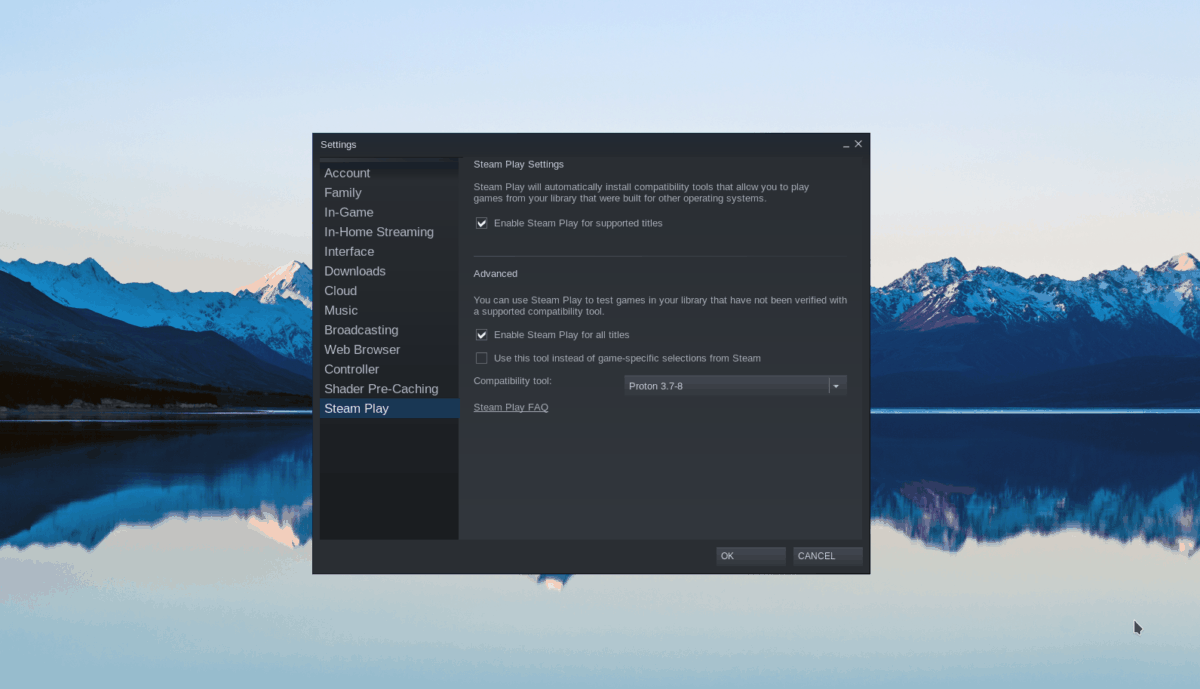
Na área “Steam Play”, marque todas as três caixas disponíveis na página. Em seguida, defina a versão do Proton como “Proton Experimental”. Clique em “OK” para confirmar suas configurações.
Etapa 2: encontre o botão “Loja” dentro do aplicativo Steam e clique nele para carregar a loja Steam. Em seguida, selecione a caixa “Pesquisar”, digite “ASTRONEER” e pressione a tecla Enter para visualizar os resultados da pesquisa.
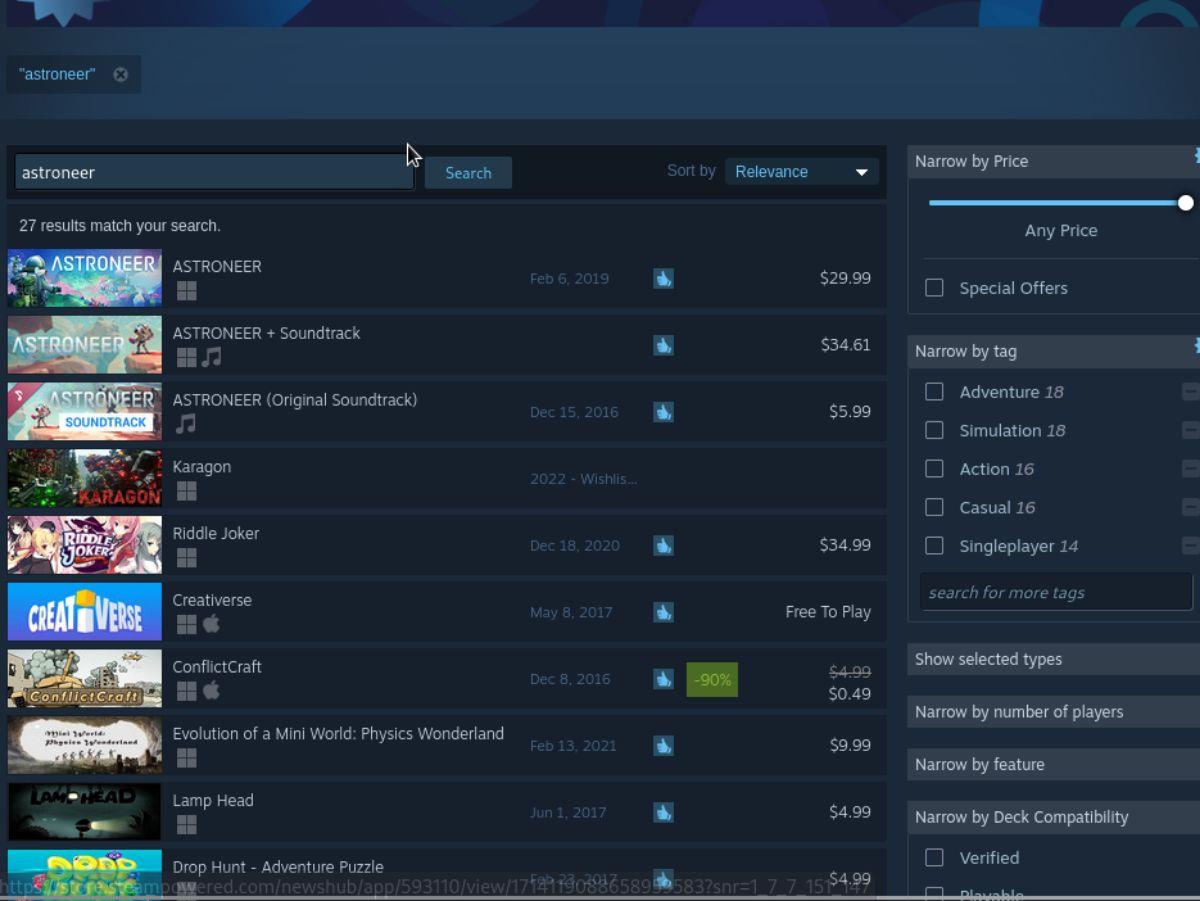
Procure nos resultados da pesquisa do Steam por “ASTRONEER” e clique no jogo depois de localizá-lo.
Passo 3: Depois de selecionar “ASTRONEER” nos resultados da pesquisa, o Steam carregará a página da loja Steam do jogo. A partir daqui, encontre o botão verde “Adicionar ao carrinho” e clique nele com o mouse.
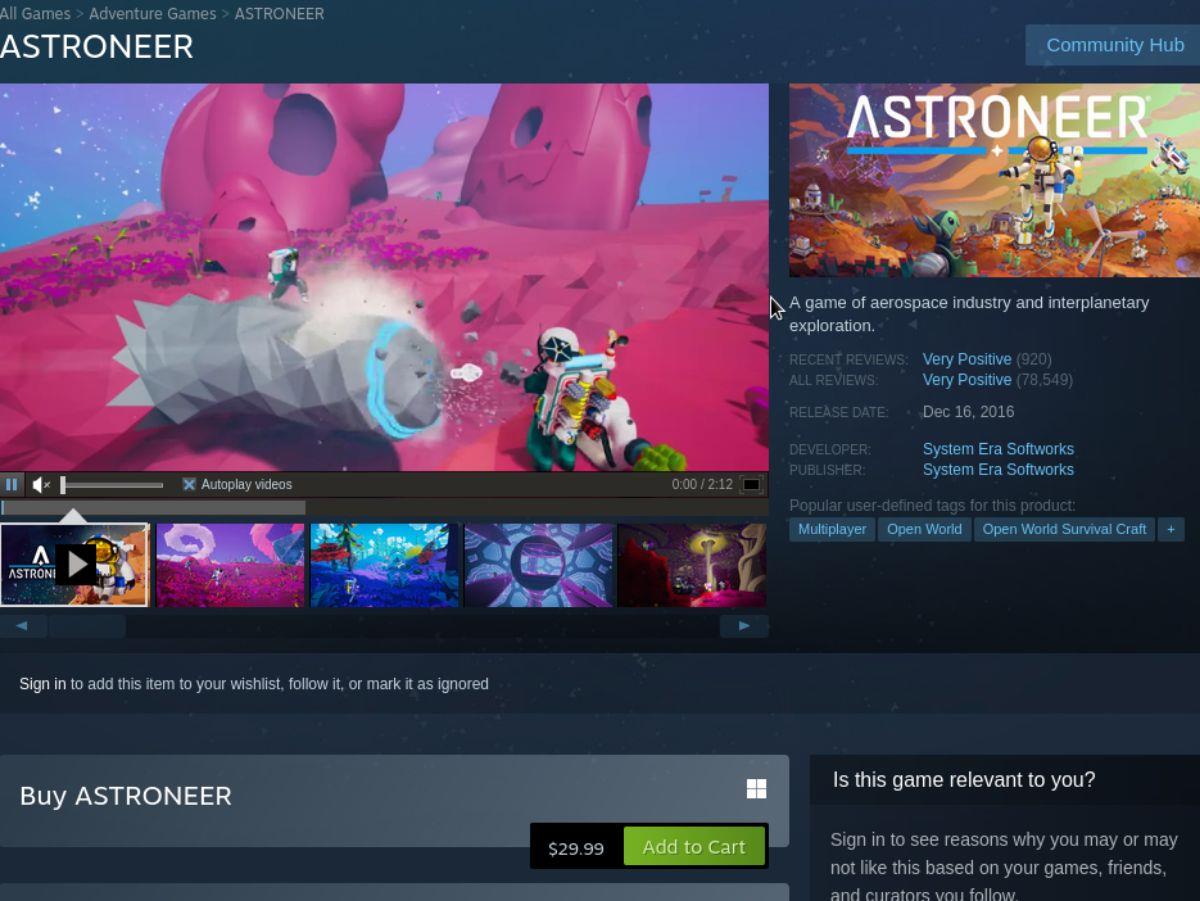
Depois que seu jogo for adicionado ao carrinho Steam, clique no carrinho Steam. Você poderá comprar o jogo e adicioná-lo à sua conta.
Passo 4: Quando você comprou o ASTRONEER, encontre o botão “Biblioteca” no aplicativo Steam e selecione-o com o mouse para carregar sua biblioteca de jogos Steam. Então, a partir daí, encontre a caixa de pesquisa.
Clique na caixa de pesquisa da Biblioteca, digite “ASTRONEER” e clique no jogo quando ele aparecer nos resultados da pesquisa.
Passo 5: Depois de selecionar “ASTRONEER” nos resultados da pesquisa da Biblioteca Steam, localize o botão azul “INSTALL” e clique nele com o mouse. Quando você clicar em “INSTALAR”, o Steam baixará e instalará o jogo no seu computador Linux.

Etapa 6: Quando o ASTRONEER terminar de baixar e instalar no seu PC Linux, o botão azul “INSTALL” se tornará um botão verde “PLAY”. Selecione este botão para iniciar o jogo no seu PC Linux.
Controle computadores em sua rede com facilidade usando o KontrolPack. Conecte e gerencie computadores com diferentes sistemas operacionais sem esforço.
Você quer executar algumas tarefas repetidas automaticamente? Em vez de ter que clicar em um botão várias vezes manualmente, não seria melhor se um aplicativo
O iDownloade é uma ferramenta multiplataforma que permite ao usuário baixar conteúdo sem DRM do serviço iPlayer da BBC. Ele pode baixar vídeos no formato .mov
Temos abordado os recursos do Outlook 2010 em muitos detalhes, mas como ele não será lançado antes de junho de 2010, é hora de dar uma olhada no Thunderbird 3.
De vez em quando, todo mundo precisa de uma pausa. Se você está procurando um jogo interessante, experimente o Flight Gear. É um jogo multiplataforma de código aberto e gratuito.
O MP3 Diags é a ferramenta definitiva para corrigir problemas na sua coleção de áudio musical. Ele pode marcar corretamente seus arquivos MP3, adicionar capas de álbuns ausentes e corrigir VBR.
Assim como o Google Wave, o Google Voice gerou um burburinho em todo o mundo. O Google pretende mudar a forma como nos comunicamos e, como está se tornando
Existem muitas ferramentas que permitem aos usuários do Flickr baixar suas fotos em alta qualidade, mas existe alguma maneira de baixar os Favoritos do Flickr? Recentemente, viemos
O que é Sampling? Segundo a Wikipédia, “É o ato de pegar uma parte, ou amostra, de uma gravação sonora e reutilizá-la como um instrumento ou
O Google Sites é um serviço do Google que permite ao usuário hospedar um site no servidor do Google. Mas há um problema: não há uma opção integrada para fazer backup.



![Baixe o FlightGear Flight Simulator gratuitamente [Divirta-se] Baixe o FlightGear Flight Simulator gratuitamente [Divirta-se]](https://tips.webtech360.com/resources8/r252/image-7634-0829093738400.jpg)




